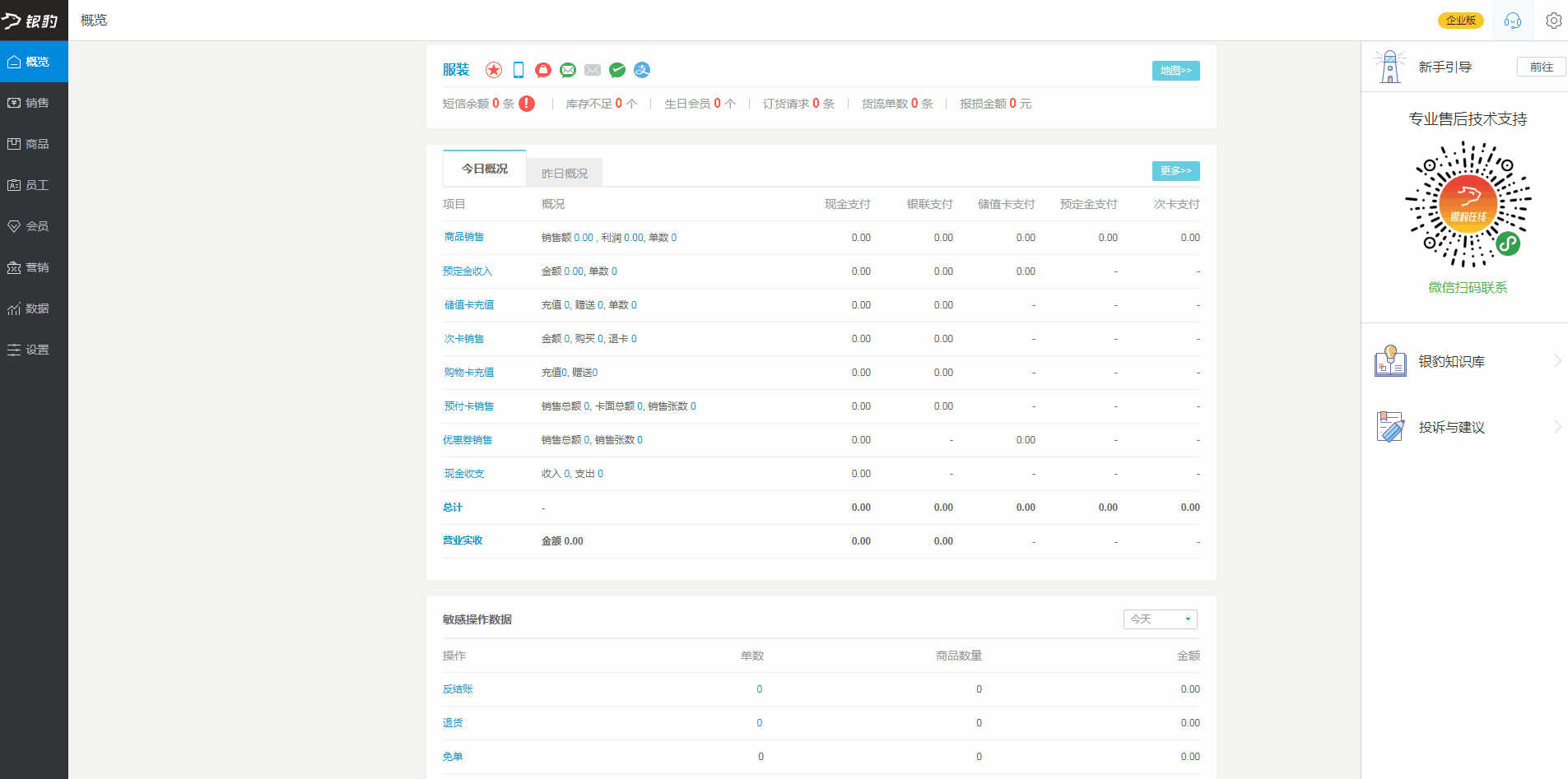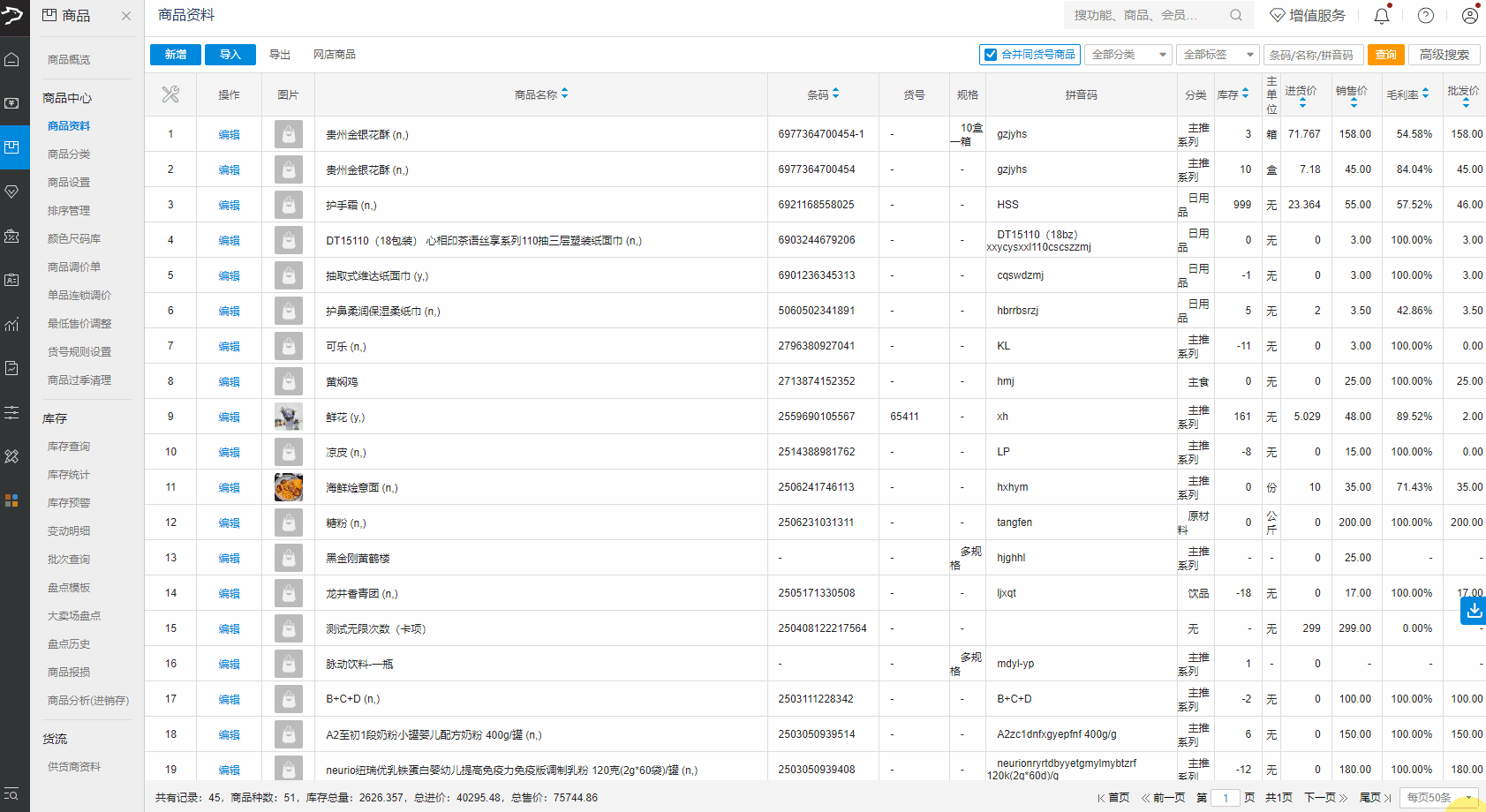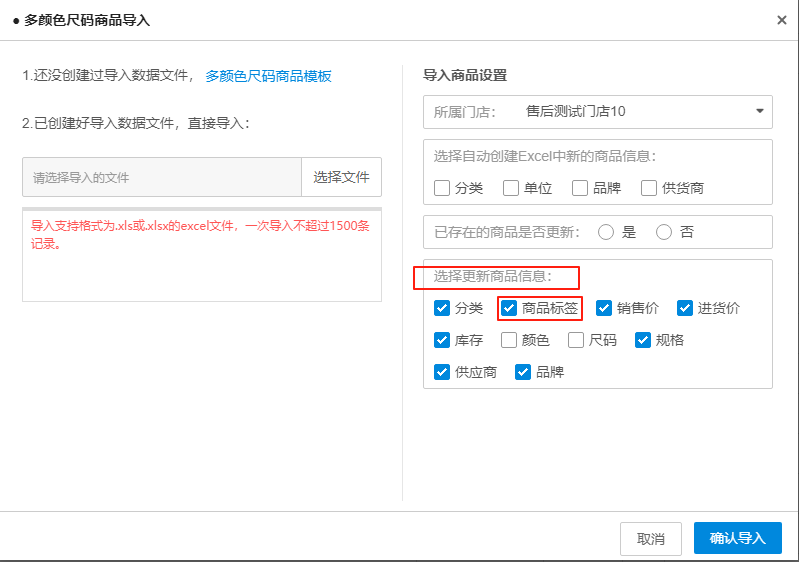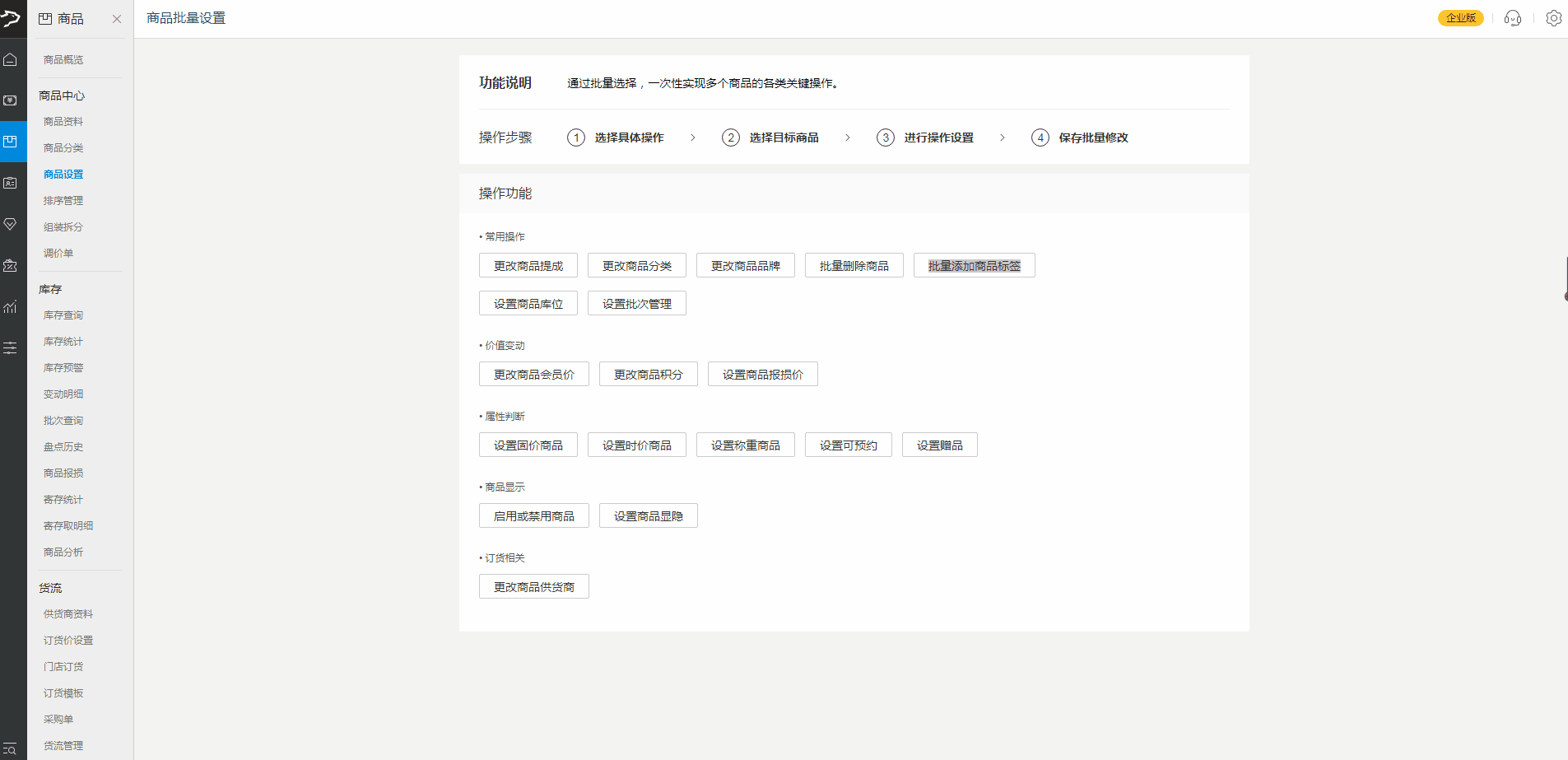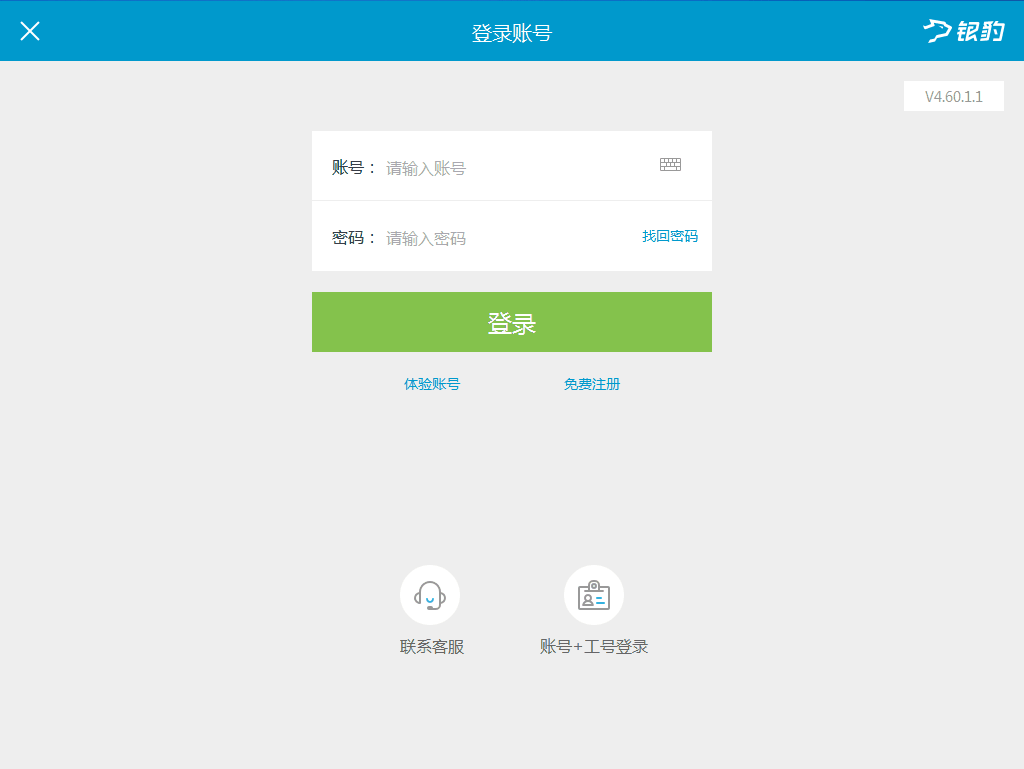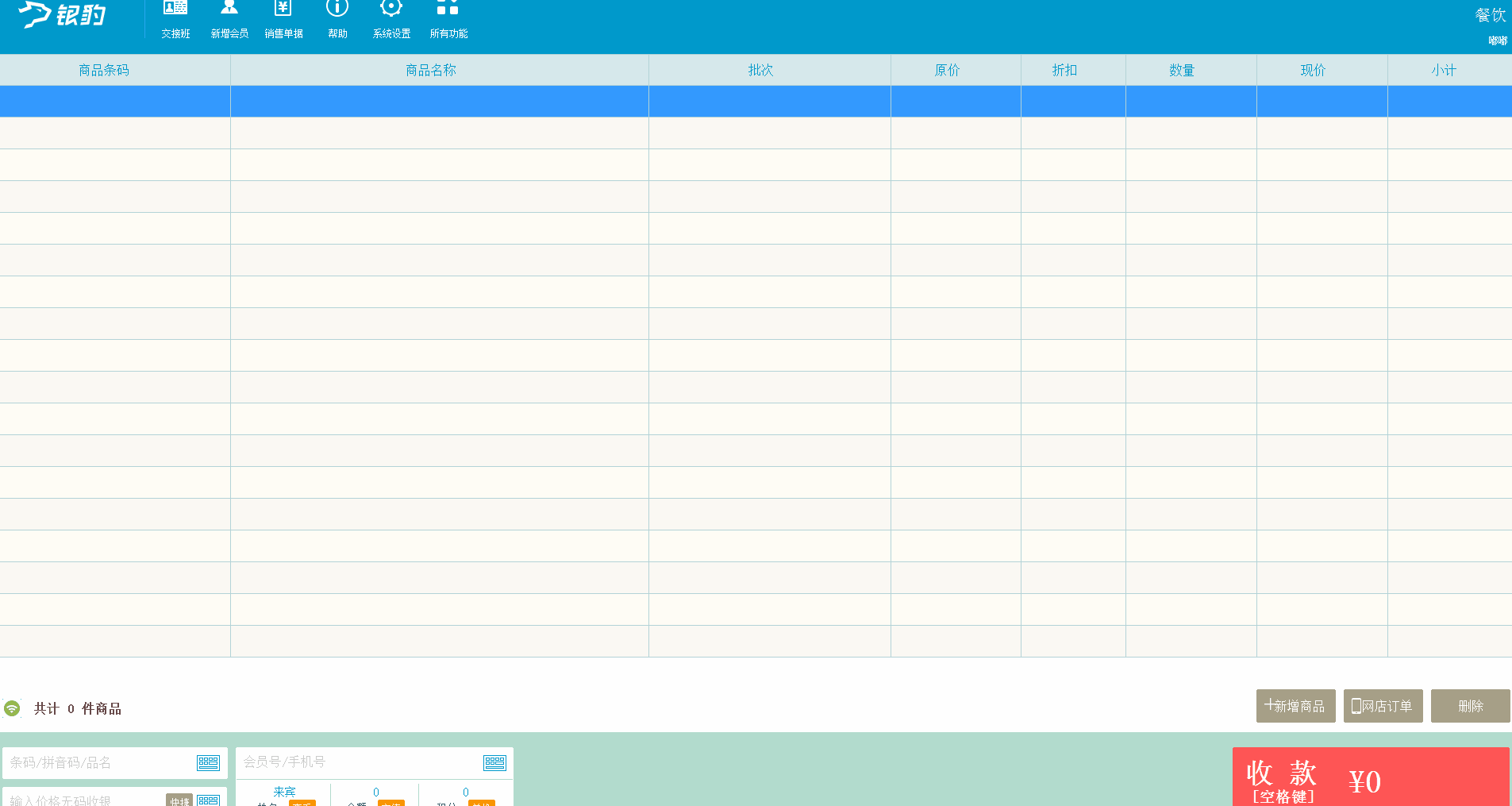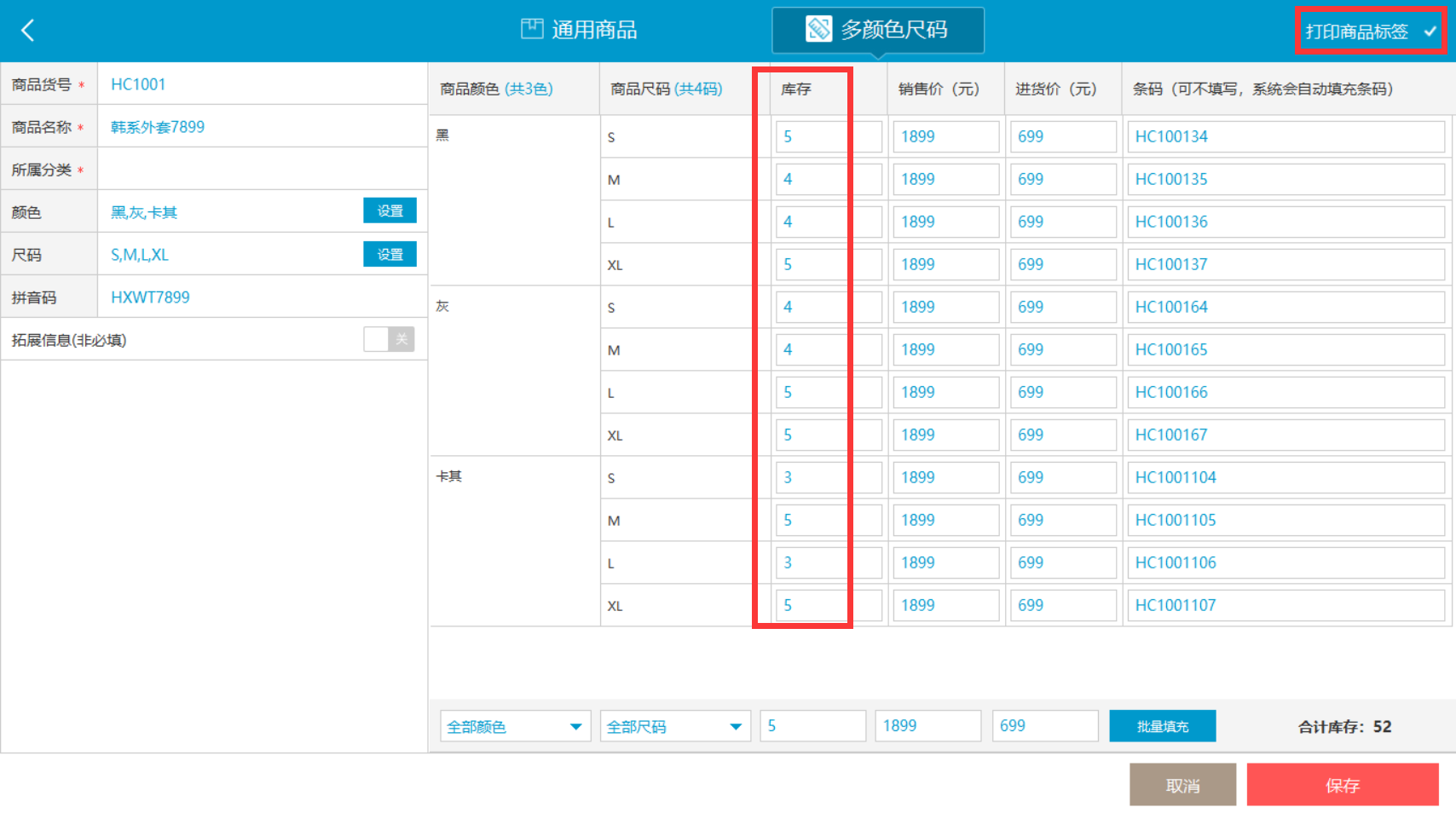新增商品(服装)
本文最新更新日期:2025年7月
目录
云后台新增商品
新增商品分类
登录地址:http://beta.pospal.cn输入账号密码登录到后台。
操作步骤:【打开功能列表—商品—商品分类】创建商品分类,可添加二级分类,或设置销售时不可见。
商品分类只能在云后台创建(注:添加商品之前必须先创建商品分类)
添加颜色尺码库
路径:商品-商品中心-【颜色尺码库】
备注:颜色/尺码,组名最多支持8位, 具体颜色/尺码最多支持20位。
1.颜色/尺码编码设置(注:连锁门店需要在总账号下进行编码设置)
- 点开【编码】栏,开启编码设置。点击新增,输入对应颜色/尺码编码,和颜色/尺码名。如果编码较多,也可通过表格批量导入进行颜色/尺码编码的新增。
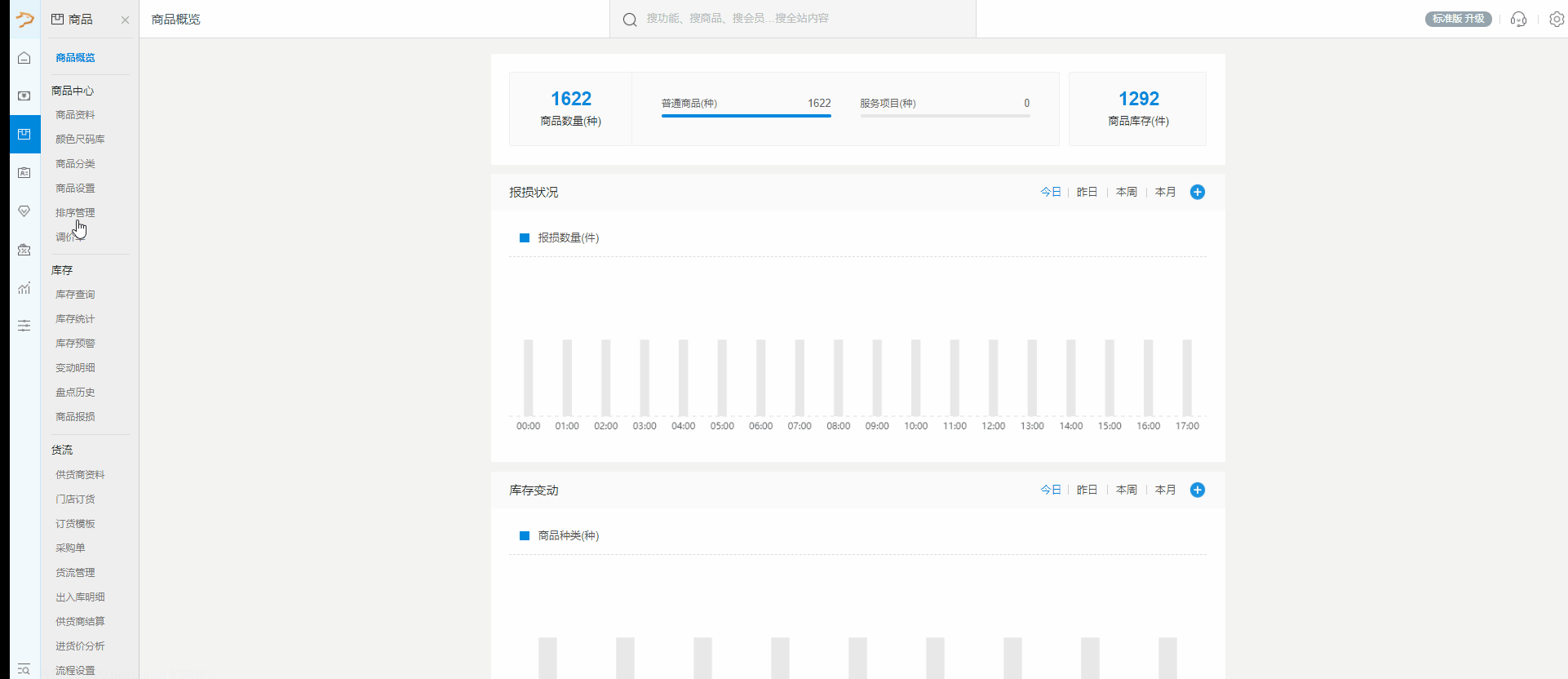
2.颜色/尺码组设置
- 点击【颜色组】,点击新增颜色组(支持添加多组),输入要新增的颜色,新增好的颜色可通过拖拽进行排序,确认无误后点击【确定】即完成;如果颜色比较多,支持【导入】批量快速新增多组颜色;
- 点击【尺码组】,点击新增尺码组(支持添加多组),输入要新增的尺码,新增好的尺码可通过拖拽进行排序,确认无误后点击【确定】即完成;如果尺码较多,支持【导入】批量快速新增多组尺码;
操作演示如下:
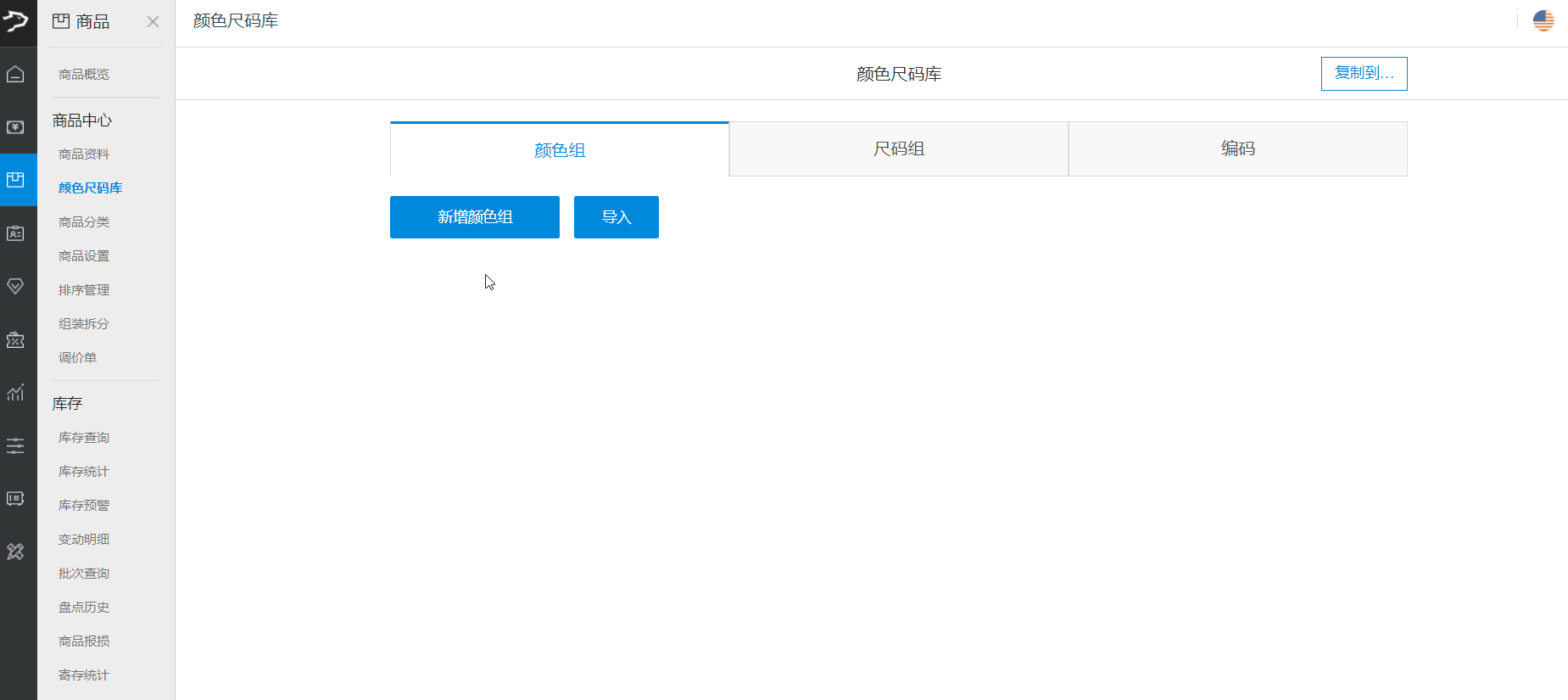
新增多颜色尺码商品资料
1.登陆云后台【商品-商品资料】,点击左上角新增按钮,开启是否多颜色尺码
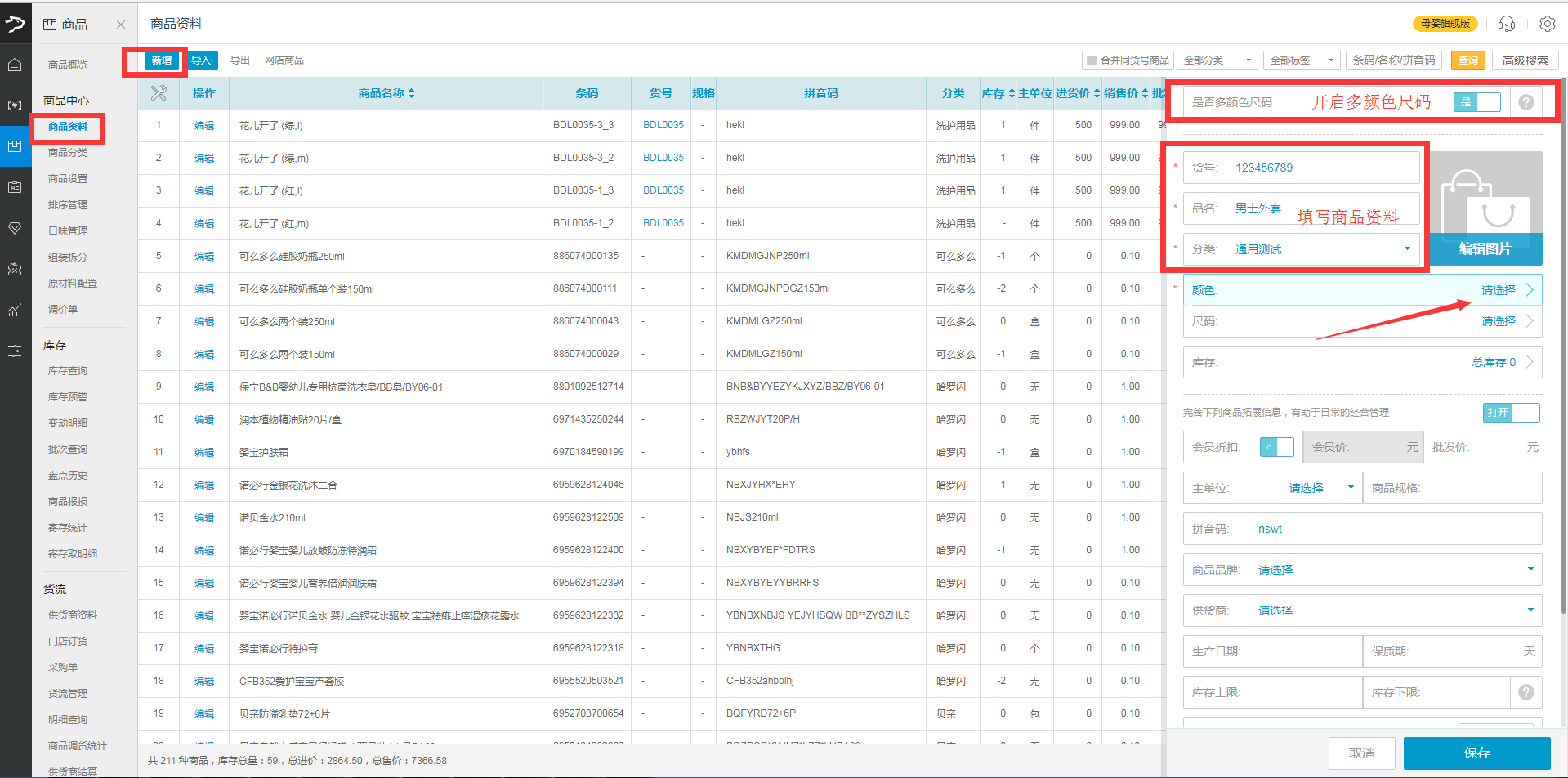
2.输入条码、品名等基本信息后,点击颜色尺码,多颜色尺码设置【颜色组】【尺码组】(创建好颜色组和尺码组 ,下次新增商品可在默认颜色组和尺码组直接勾选,无需重复添加。)
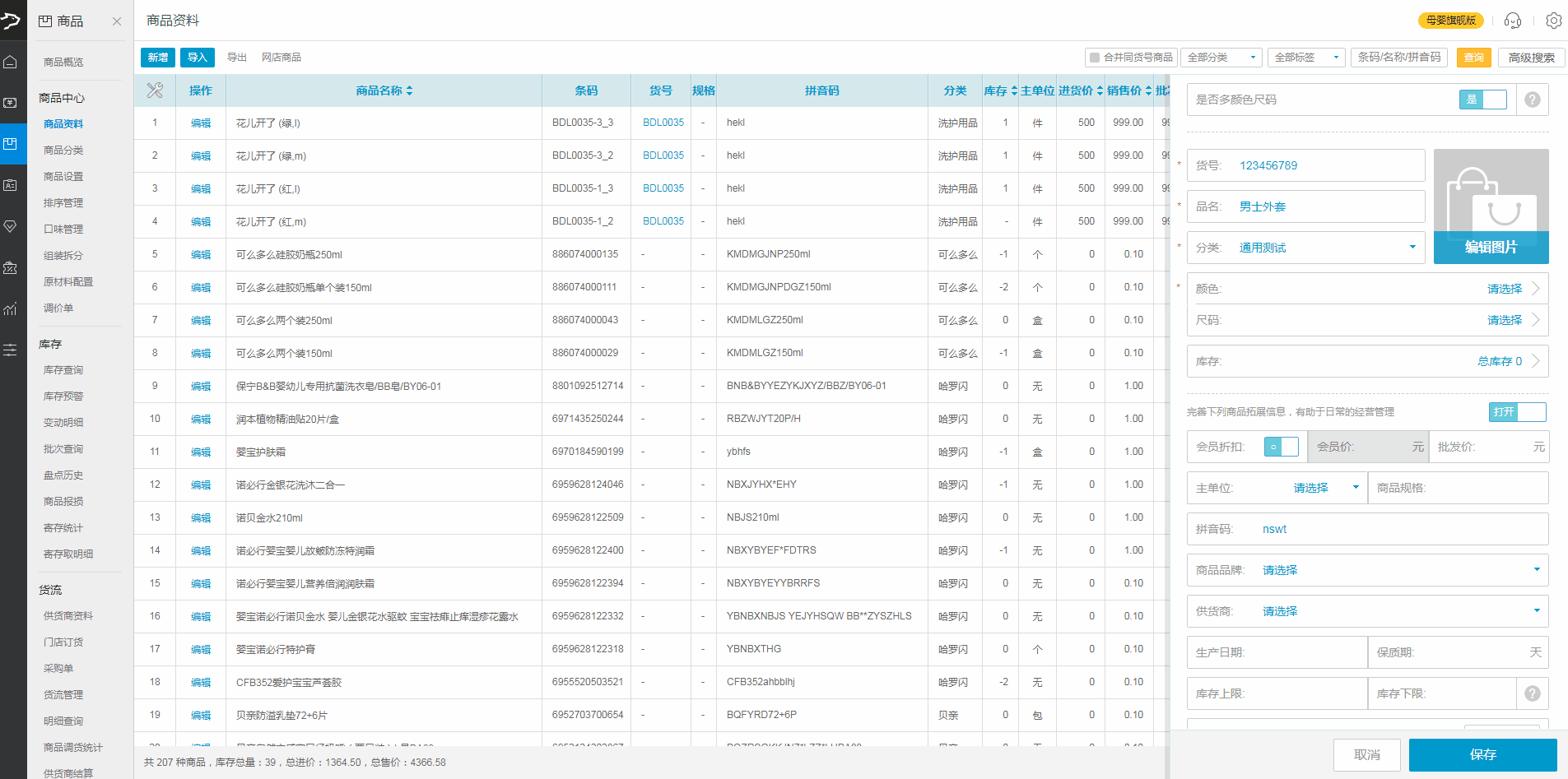
3.输入商品颜色尺码,点击(库存;销售价;进货价),输入各颜色尺码相对应的(库存;销售价;进货价)后点击确认(支持批量填充)。最后保存该商品资料完成。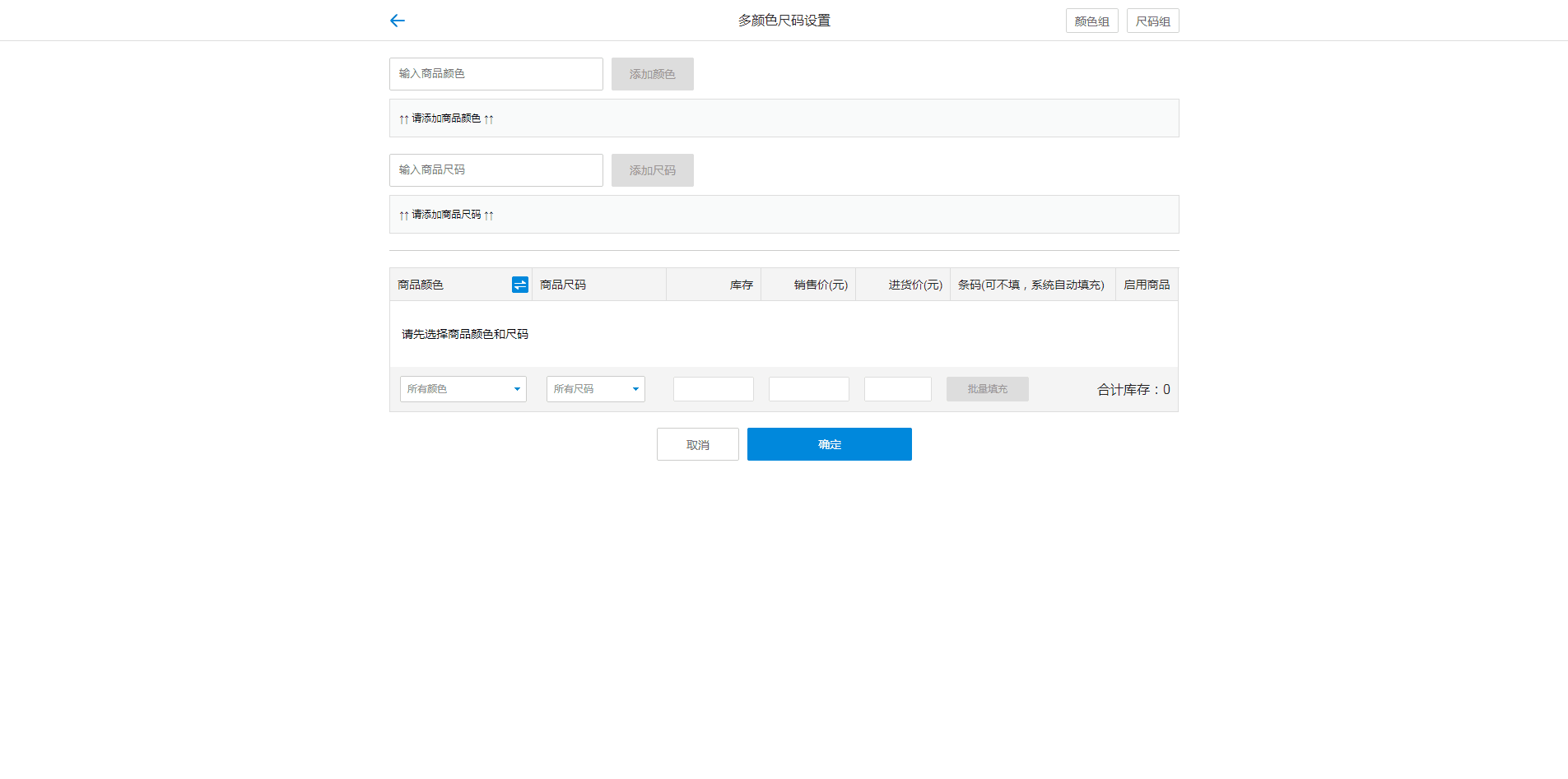 新增提示:已创建颜色尺码的商品,后续需要新增同款货号商品其他颜色尺码,直接点击【新增】输入商品【货号】系统会提示“该货号商品已存在”,并自动填充商品名称和颜色尺码 ,点击【颜色尺码】前往添加新的颜色尺码。 例如:在已有商品货号1812191106新增新颜色(白色)新尺码(M)
新增提示:已创建颜色尺码的商品,后续需要新增同款货号商品其他颜色尺码,直接点击【新增】输入商品【货号】系统会提示“该货号商品已存在”,并自动填充商品名称和颜色尺码 ,点击【颜色尺码】前往添加新的颜色尺码。 例如:在已有商品货号1812191106新增新颜色(白色)新尺码(M)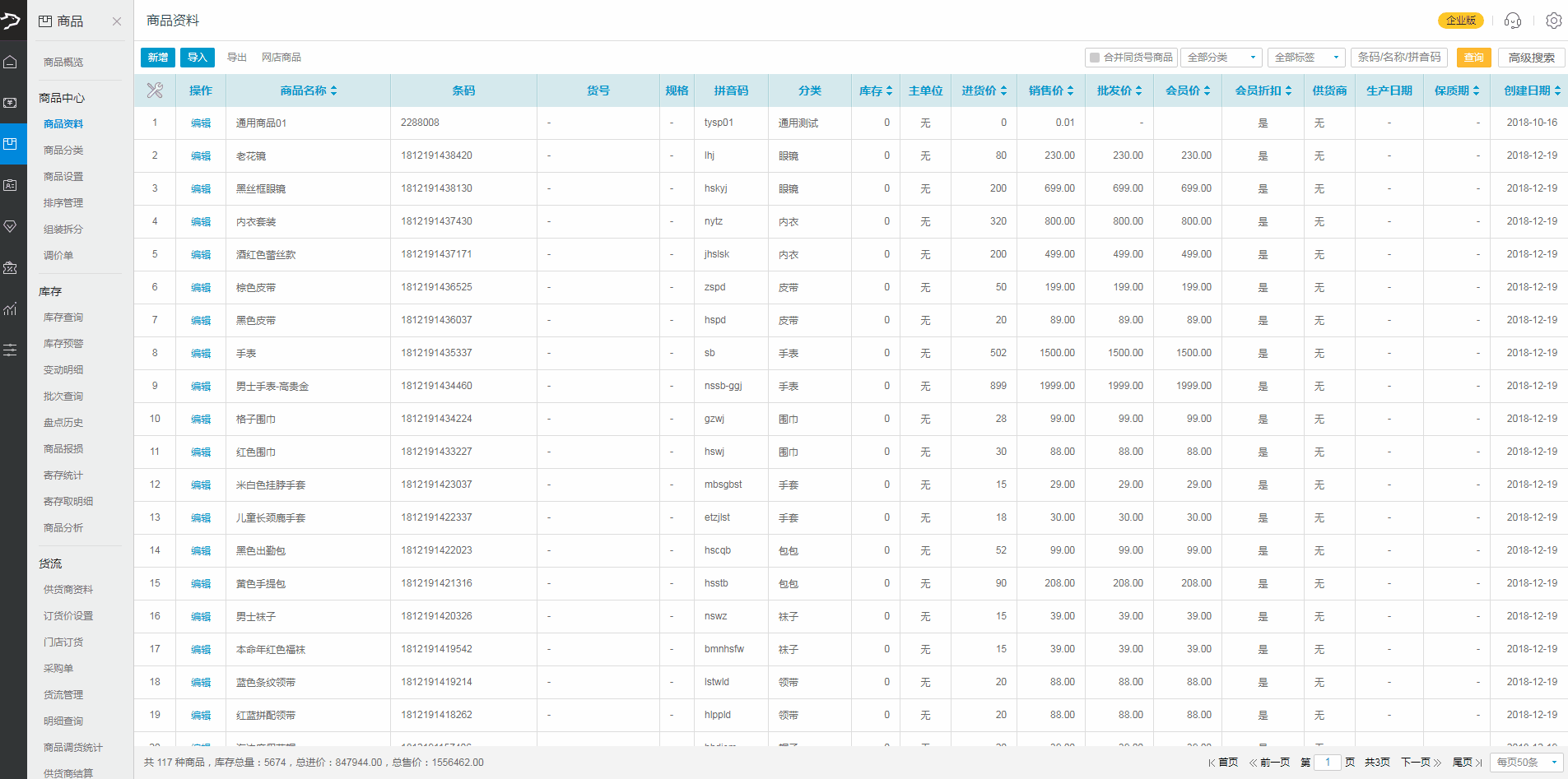
批量导入商品资料
操作步骤:登陆云端后台,【商品—商品资料】,点击左上角导入按钮,根据普通商品导入或者多颜色尺码商品导入,下载相应的模板表格,在表格中填写好商品信息后(导入表格里的必填项不可放空白),再次点击导入按钮,可批量导入表格中的商品至系统。
创建商品标签
操作步骤:进入【云后台—设置—使用参数设置】点开编辑,进入商品标签设置界面。可以对商品标签进行修改编辑或者新增新的标签、标签组。
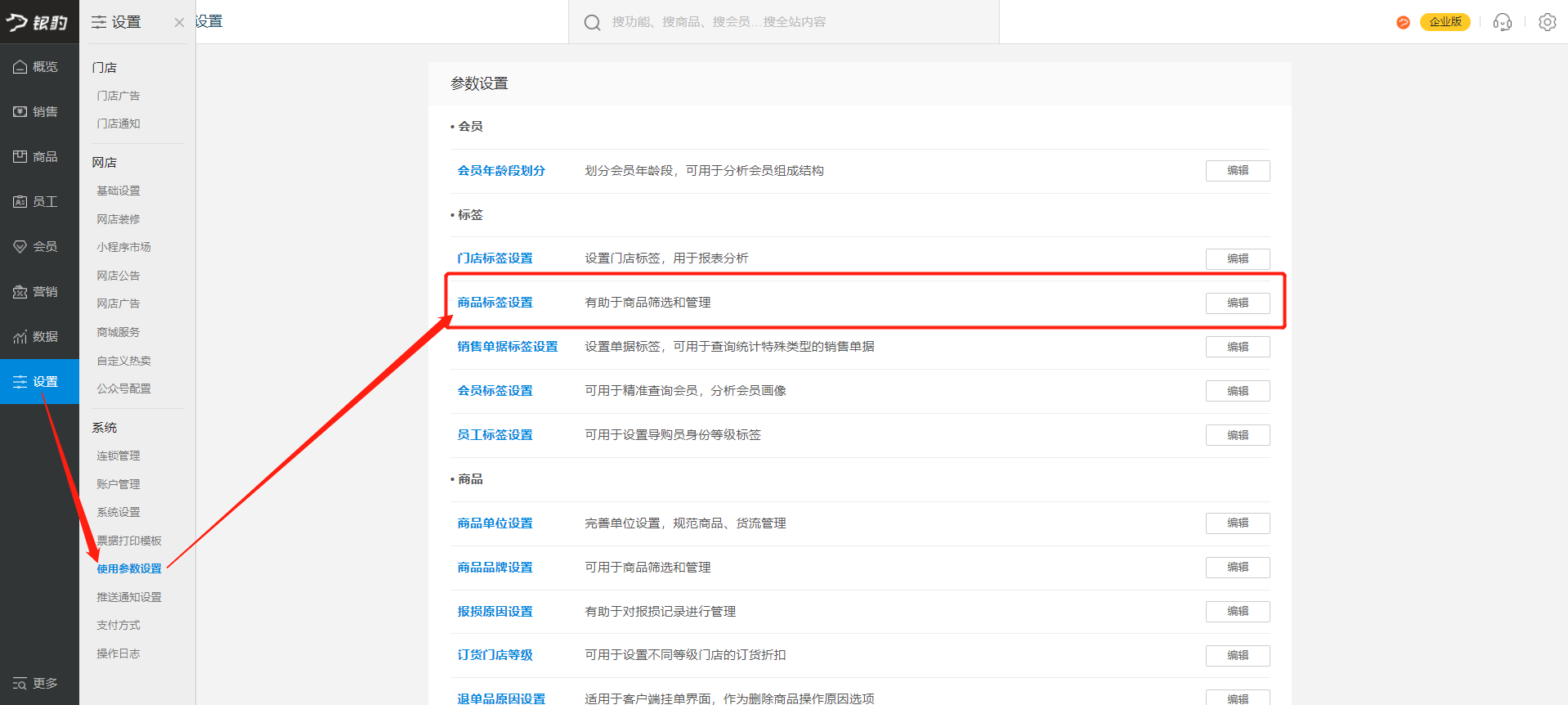
商品标签设置路径
服装行业,默认添加材质/款式/季节标签组
材质: 纯棉、涤纶、氨纶、莫代尔、帆布、牛皮
款式:休闲、典雅、时尚、晚装、运动
季节:春季、春秋、夏季、秋季、秋冬、冬季
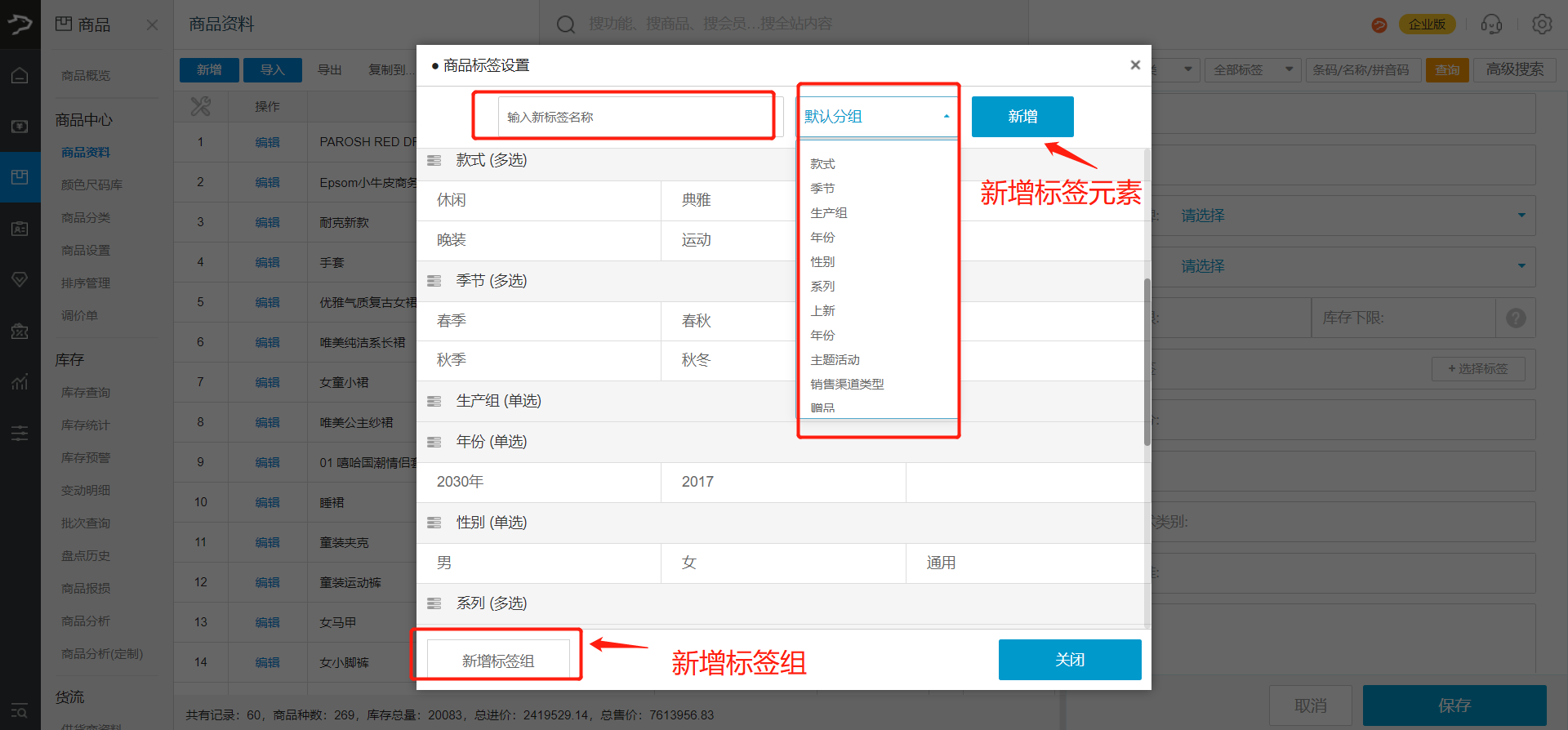
商品标签预设
服装行业其他商品属性,如:面料成分、产地、执行标准、安全技术类别,可以直接在商品资料页面填写,也可以通过商品资料导入的方式添加。
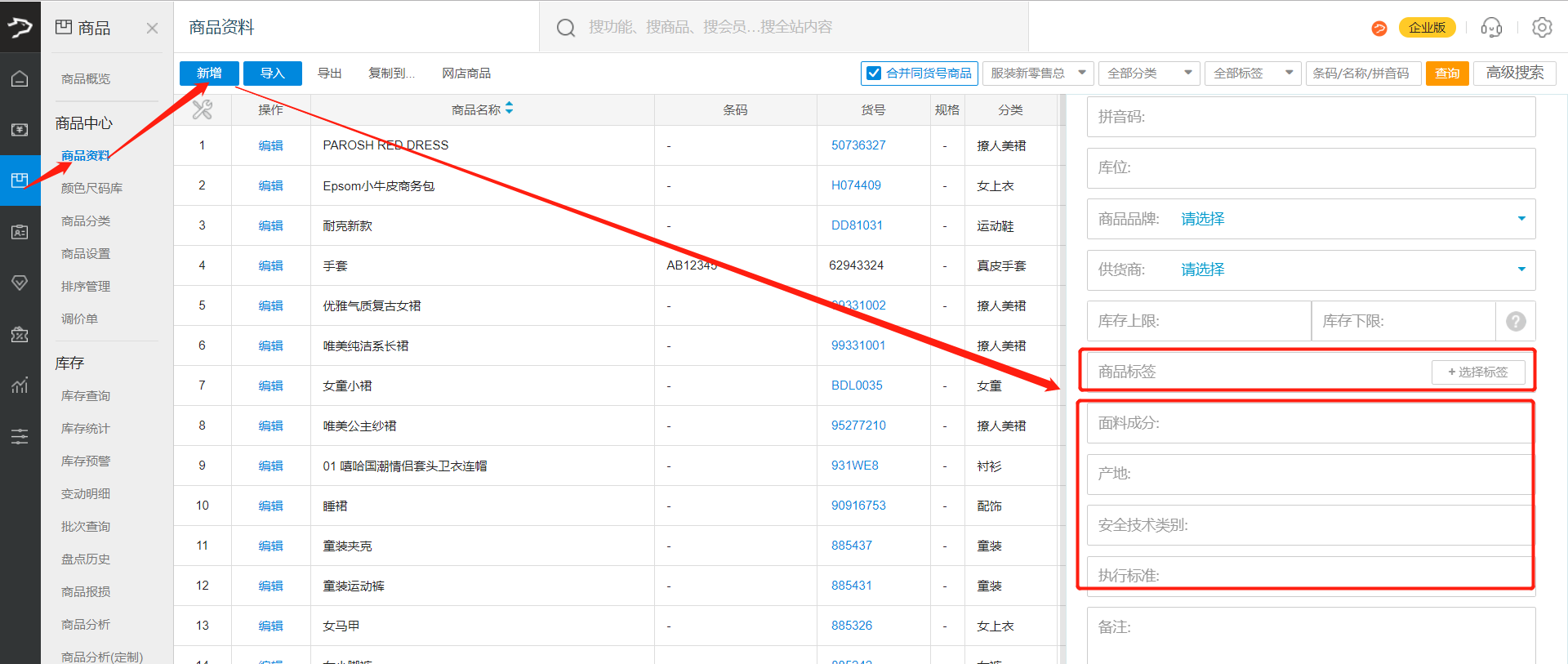
其他商品属性
批量绑定商品标签
方法一:通过商品资料导入模板,“标签”列(非必填)用于批量绑定商品标签
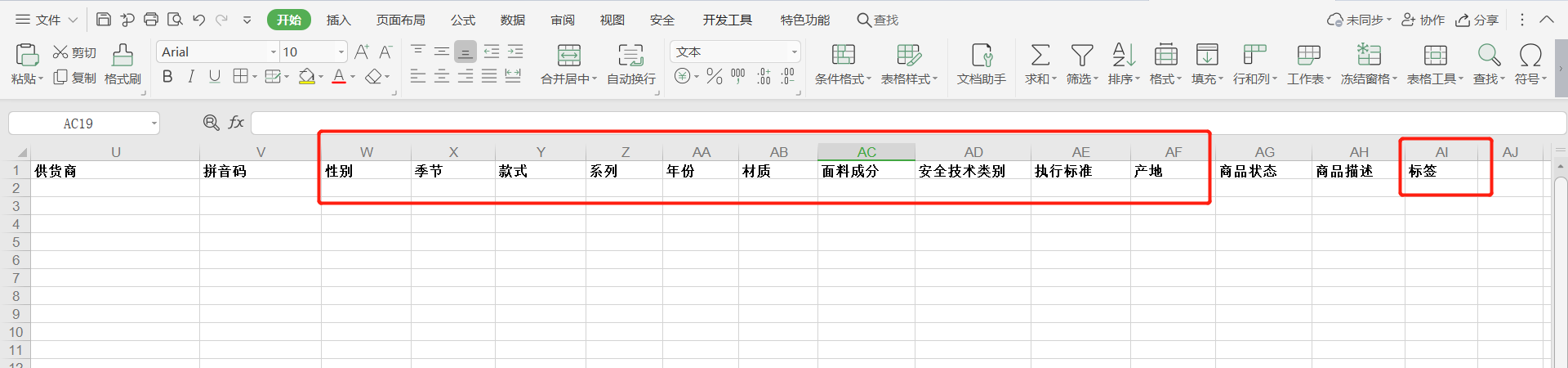
批量导入商品标签
注意:标签需要先创建,如果要绑定标签 条码必填,多个标签用英文逗号隔开;
方法二:云端后台【商品】-【商品设置】-【批量添加标签】
前台新增商品
云后台新增商品分类
操作步骤:【打开功能列表—商品—商品分类】创建商品分类,可添加二级分类,或设置销售时不可见。
商品分类只能在云后台创建(注:添加商品之前必须先创建商品分类)
前台新增商品
1.打开银豹收银系统-登陆注册升级好的银豹账号及密码-选择所属行业-登陆收银员工号(默认工号密码为1001);
2.点击右下角新增商品按钮,输入商品货号;商品名称;所属分类,如果是多颜色尺码商品可设置颜色尺码。点击添加颜色尺码输入对应颜色尺码,填写商品库存;销售价;进货价
库存不确定的情况下可以先填0,商品建档后再做入库。如已确定商品库存,可直接填入。
前台新增商品快捷打印标签
如果需要新增商品同时打印商品标签,保存新增商品之前,可以勾选右上角【打印商品标签】,这样商品新增成功后,收银系统连接的标签机会自动按照新增商品的库存数量打印标签。
问题:
为什么手机端新增商品没有颜色和尺码的选项呢?
回答:
安卓手机端或苹果手机端都支持新增多颜色多尺码的商品。
操作步骤:进入云后台,点击【设置】--【账号管理】将门店的所属行业设置为服装行业,进入前台,点击【新增商品】--【多颜色多尺码】设置多个颜色尺码即可。
温馨提醒:如果无法新增多颜色尺码,可能银豹版本比较早。